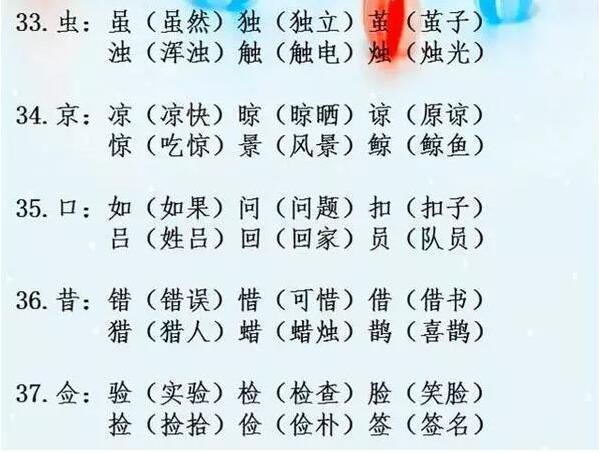有沒有人和小編一樣,曾經很好奇那些帶着聲調的拼音是怎麼打出來的呢?自從使用了WPS辦公軟件之後,我終于知道了在Word中拼音聲調怎麼打。快跟着小編一起來看看這個文字小技巧吧!
首先還是在頂部的工具欄中點擊插入,在下方的工具欄中我們選擇符号的按鈕,具體操作如下圖所示:

點擊符号按鈕,在下拉列表中,我們在左側選擇語文:

點擊語文之後,我們可以滑動滾輪,就會發現有很多标着聲調的拼音,具體如下圖所示:

然後我們就可以像語文課本中那樣,打出帶有聲調的拼音啦:

用Word文檔打出帶有聲調的字母,是不是非常神奇呢?這個小技巧你學會了嗎?
,更多精彩资讯请关注tft每日頭條,我们将持续为您更新最新资讯!